如何使用 PDF 点睛批注 PDF
批注有助于您管理和记住文档内的重要内容。 方便您稍后查阅,并回想文本的大意、脉络、主题。 “正确”的批注也能帮助您深入理解文本,无论是毕业论文还是言情小说。
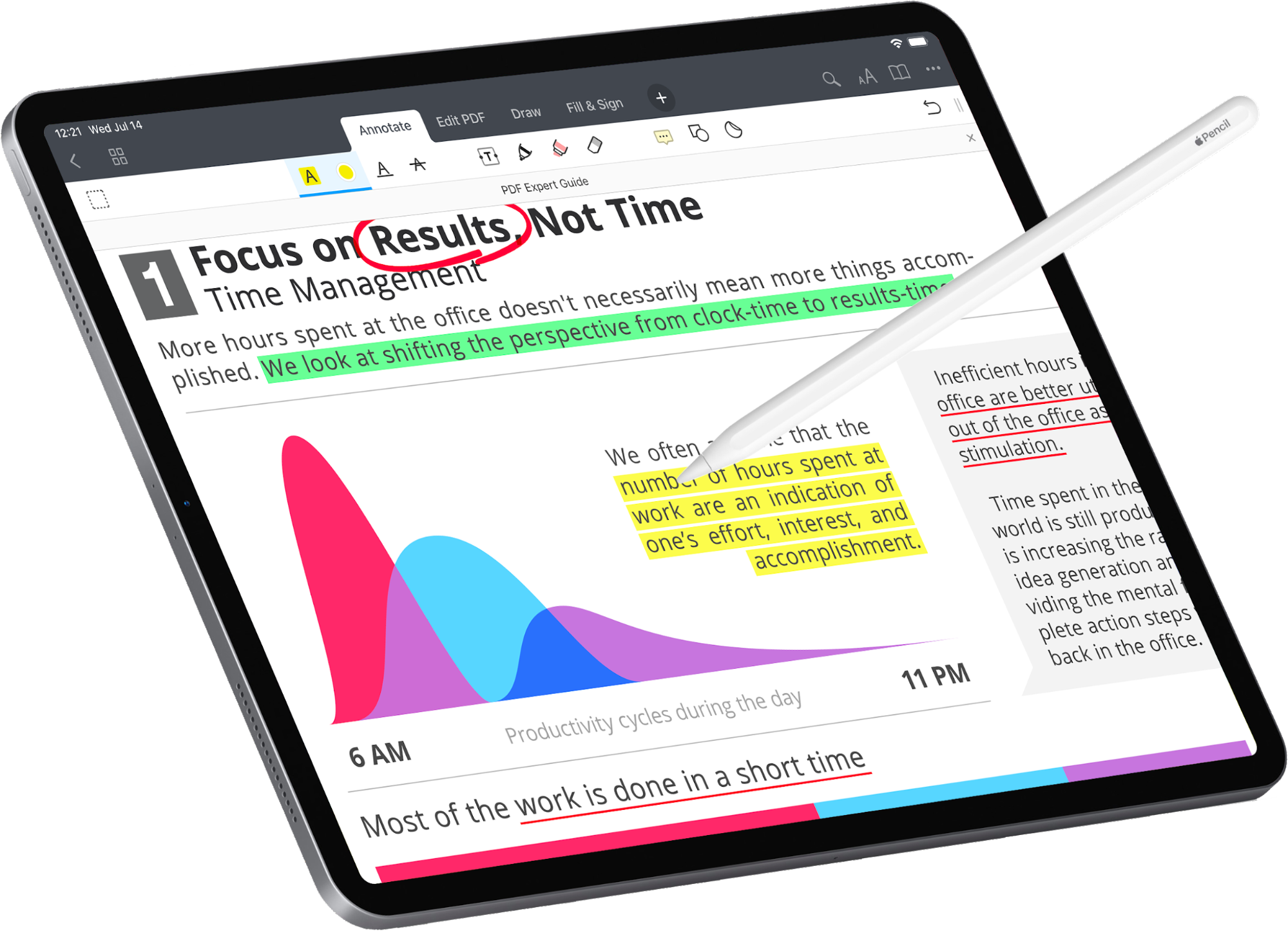
PDF 点睛能胜任此任务。 快速、可靠、易用的 PDF App,面向全部苹果设备:iPhone、iPad、Mac。 现在,让我们来一起详细了解这些工具的使用方法。 您若需要在 Mac 批注 PDF,请查看此简易指南。
登陆 App Store 免费下载 PDF 点睛,为文本添加一些笔记!
如何高亮 PDF 内文本
通过使用颜色突出话题和来源,您可创建此快捷方式满足需求。 这能减少您翻阅的时间,在您书写和修改时帮助您记住主要信息。
要为文本添加高亮、下划线、删除线:
- 点击工具栏上的批注。
- 选择 高亮
 、下划线
、下划线  、 删除线
、 删除线  。
。 - 点击并拖动您要批注的文本。

凭借 PDF 点睛,您可创建自己的调色板,并通过取色器添加颜色。

如何在 PDF 绘图
凭借 PDF 点睛,您使用手指或 Apple Pencil 即可在 PDF 上绘图,跟在常用文本文档上的操作一致。 绘图、草图,任君选择:3D 建筑图纸、UX 图表、财政规划。
要开始绘图,请:
- 点击工具栏上的批注。
- 选择笔类
 或标记
或标记 工具,选择所需颜色、透明度、线条厚度。
工具,选择所需颜色、透明度、线条厚度。 - 尽兴绘图书写!
您也可调整笔类工具笔尖敏感度,和记号笔的透明度。 PDF 点睛能记忆您的选择,方便您下次快速选择所需工具。

无需担心错误添加元素, 您可通过橡皮擦![]() 工具将其从 PDF 内擦除。
工具将其从 PDF 内擦除。
如何为 PDF 添加形状
您可使用各种形状,如箭头、圆形、矩形来创建图纸或规划。 各种工具相互联系,易于组合使用。 添加不同形状也可有助于为 PDF 内容分门别类。

要添加形状,请:
- 选择工具栏上的批注。
- 点触
 并选择所需添加到形状。
并选择所需添加到形状。 - 选定颜色、线条厚度、透明度。
- 点触 PDF 内任意位置即可插入形状。
如何为 PDF 添加图章
PDF 点睛提供诸多图章,方便您插入 PDF 文档。 此外,您可使用文字或图片创建自定义图章。
参考以下步骤添加图章:
- 在文档内点触并长按即可插入图章。
- 在弹出菜单选择图章。 注意:在 iPhone 上,请使用箭头按钮找到此选项。

自定义图章创建方法:
- 点触并按住即可添加图章。
- 在弹出菜单选择图章。
- 点触自定义。
- 选择新文本图章或新建图片图章。
在文本图章,您可输入任何文本。 要为图章添加当前日期、时间,请打开日期或时间开关。 PDF 点睛自动为图章更新日期和时间。

在图片图章,您可从照片应用选择图片。
注意:您创建的图章可在图章菜单的自定义标签找到。
如何在 PDF 创建文本笔记
常见的工作流程是这样的:对方发来计划书或论文的草稿,您仔细阅读并理解,再发回给他。 PDF 点睛可用来撰写总结或与同事分享反馈。
您可创建两种笔记:
- 弹框笔记。 点触工具栏上的批注,选择笔记
 ,在点触 PDF 内任意位置即可添加弹框笔记。 您之后可通过点触、长按、拖放笔记图标来移动弹框笔记。 此外,点触并长按 PDF,再在弹框选择笔记亦可创建弹框笔记。
,在点触 PDF 内任意位置即可添加弹框笔记。 您之后可通过点触、长按、拖放笔记图标来移动弹框笔记。 此外,点触并长按 PDF,再在弹框选择笔记亦可创建弹框笔记。 - 文本笔记。 点触工具栏上的批注,选择文本
 ,再点触 PDF 内任意位置即可添加笔记。 弹出键盘后,您可输入文本。 在键盘顶端,您可选择字体、其粗细和大小,文本,和背景颜色。
,再点触 PDF 内任意位置即可添加笔记。 弹出键盘后,您可输入文本。 在键盘顶端,您可选择字体、其粗细和大小,文本,和背景颜色。
如何在 PDF 创建音频批注
圆圈、箭头、格子、文本,当这些都不能足以表达主旨,那么,音频批注将让您的批注更加传神。 了解如何在 PDF 点睛内使用。
- 点触 PDF 页面内任意位置即显示批注图标。
- 在弹出菜单选择音频。

- 口述、录音,均可用来表达您的思维。
- 点触停止按钮。

因此,当您使用语音来评论 PDF 内容,可以说,“这似乎不够恰当”,或“这想法很不错!”
如何为 PDF 添加贴纸
PDF 点睛提供诸多颜色贴纸,方便您添加到 PDF。 我们为大家创建了八个贴纸包:教师、商业人士、爱猫人士。
要添加贴纸,请:
- 选择工具栏上的批注。
- 点触
 并选择所需贴纸!
并选择所需贴纸!

如何下载 PDF 批注
PDF 点睛让您能轻松下载 PDF 文件内批注。 当您从事研究工作,批注和笔记有助于您高亮重要内容并创建概括。 将其导出为单独文件,以快速定位所需内容。
在 PDF 点睛的操作如下:
- 打开文档。
- 点触 iPad 右上角的
 或 iPhone 底部的
或 iPhone 底部的 。
。 - 打开右边的批注标签。
- 在 iPad 上,点触右上角的导出。 在 iPhone,点触导出批注。
- 命名文件,选择保存位置。
- 选择一种导出选项。
批注摘要将批注列表保存为 HTML 文件。
批注页面将从包含批注的页面新建一个 PDF 文件。 - 点触导出。
如何从 PDF 移除全部批注
您若使用 PDF 点睛,则无需每次删除或擦除批注。 点触几次即可删除全部标记,真的省时省力。 了解详情:
- 打开文档。
- 点触 iPad 右上角的
 或 iPhone 底部的
或 iPhone 底部的 。
。 - 打开右边的批注标签。
- 点触清除。
- 在弹出信息中,点触是。
注意:要撤销变更,回到文档,点触工具栏的![]() 。
。
在 iPhone、iPad 使用 PDF 点睛是批注 PDF 的最佳方法。
免费下载 PDF 点睛即刻记笔记!

